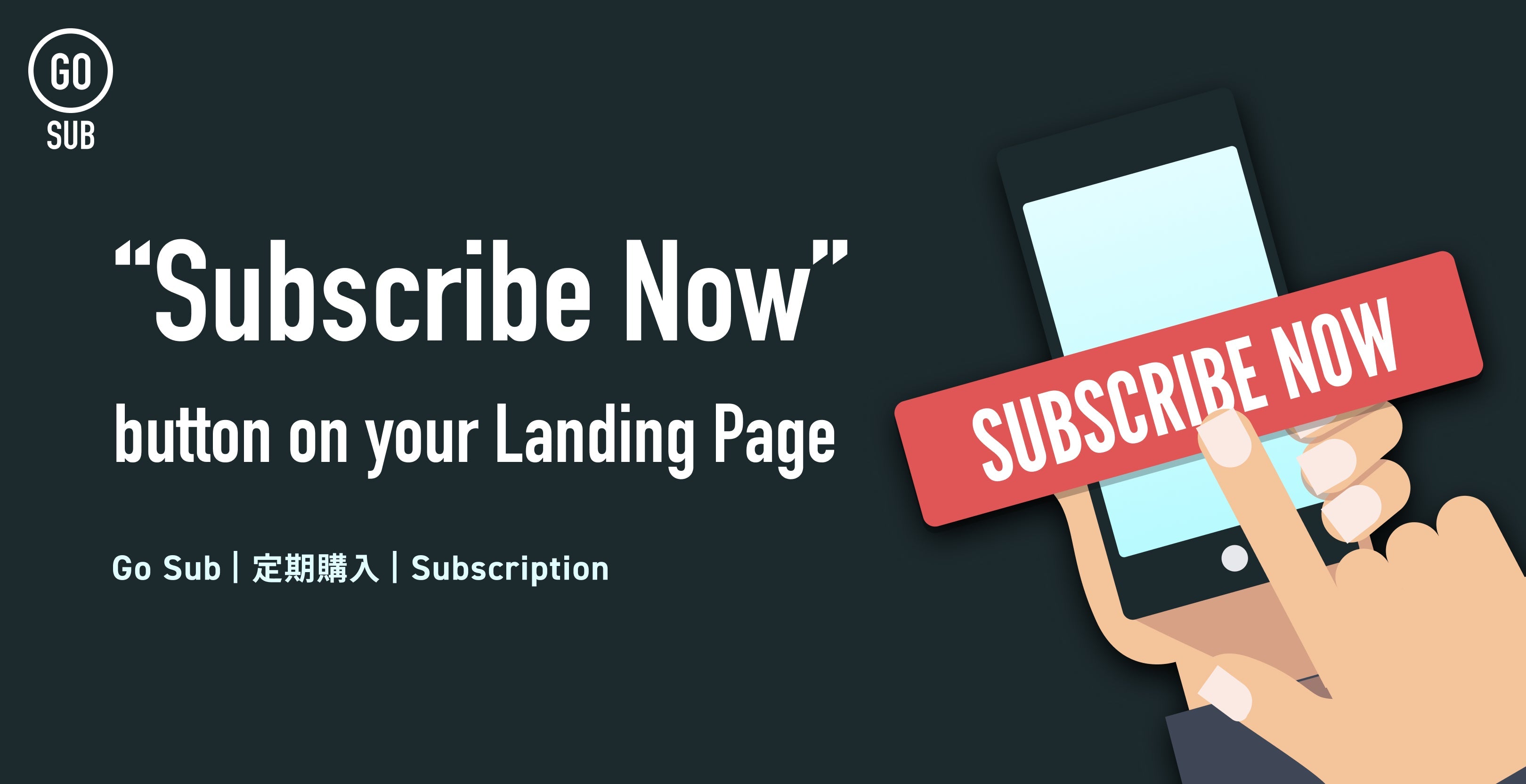LPに「今すぐサブスク」ボタンを設置しよう!Shopifyの定期購入アプリGO SUBでCTAボタンを作成する手順と設置方法を解説
新商品や期間限定のキャンペーンを行う際、ランディングページを作成し広告を出すことはもはや一般的な手法になっています。
ランディングページは、閲覧者に情報を届けるだけではなく、閲覧者に次の行動(購入・申し込み・サインアップ)を起こしてもらうことが重要な役割となっています。
今回は、ShopifyのサブスクリプションアプリGoSubで キャンペーン用のサブスクリプションプランを作成 、さらに 専用の購入リンクを作成 して ランディングページの「Call to Action(CTA)」に設置 する手順をご説明します!
Call to Action(CTA) とは…マーケティング用語で、ユーザーに対して特定の行動を促す言葉やフレーズ、あるいはボタンのことです。今回の記事では「いますぐサブスク」というサブスクリプション契約という行動を起こしてもらうためのボタンとしてご説明していきます。

Shopifyでランディングページ(LP)を作る
Shopifyでは、通常の商品やコレクションページだけでなく任意のページを作ることができることをご存知ですか?
オンラインストア2.0以上のバージョンテーマをご利用であれば、コーディングの知識は一切必要ありませんのでご安心ください。
今回はCTA設置のためのサンプルページを作るのみとなっているため、とっても簡単な内容になっていますので予めご了承ください。
(事前確認)ご自身のストアがオンラインストア2.0に対応しているかの確認方法

検索窓で「index」と検索し、表示された結果が「index .json 」であれば、ご利用中のテーマはオンラインストア2.0となります。「index .liquid 」の場合は以前のバージョンであるため、LP作成時は少しコーディングの知識が必要になるかもしれません。

社内にリソースがないなど、ご不安がありましたらぜひ一度GO RIDEまでお問い合わせくださいませ。
LP作成① 空のページを用意する

現時点ではタイトルだけ入力して「保存」を押し、空のページを作成します。念のため非公開に設定しておきましょう。
また、画面下部のURLとハンドルも任意のURLに変更しておくと良いかもしれません。タイトルもURLも後から変更ができるので、とりあえず、という内容で問題ありません。

LP作成② テンプレートを作成し内容を追加する
Shopify設定画面>オンラインストア>現在使用中のテーマの「カスタマイザ」をクリックし、テーマカスタマイザを開きます。
画面上部の「ホームページ」から、「ページ」を選択し「テンプレートを作成する」を選択、任意の名前を付けてテンプレートを作成します。

ページにセクションを追加していきます。
どのようなデザインにするか、どのセクションを追加するか等はご自由に設定してみてくださいね。
今回のサンプルでは「テキスト付き画像」というセクションを挿入し、タイトルと説明文とボタンを配置しました。
ボタンのリンク先はこのあと作成するので空欄のままで大丈夫です!

一通り完了したら保存しておきましょう。
テンプレートは何度も変更ができるるので、ここではひとまず触ってみる程度でも問題ありません。
LP作成③ テンプレートとページを紐づける
①で作成したページと②で作成したテンプレートを紐づけます。
Shopify設定画面>オンラインストア>ページから、①で作成したページを開き、テンプレート欄で②で作成したテンプレートを選択し保存します。

GoSubでサブスクリプションプランを作成する
GoSubでLP閲覧者限定のプランを作成していきます。
一般的な設定についてはGoSubヘルプページをご確認ください。
https://goriderep.com/pages/gosub-help-subscription-group
重要 商品ページからグループを非表示にする
LP限定プランを作成する上で一番重要な設定です!
GoSubのプラングループ設定画面「1. プラングループ設定」に記載されている
「商品ページからグループを非表示にする」を必ずONに設定してください。

この機能がOFFの場合、LPを通さずにストアを訪れたお客様も通常の商品画面がら特別プランで購入ができてしまいます。
この機能をONにしておくことで、LPからの購入者限定で特別プランでのサブスクを提供できます。
商品や割引率などはご自由に設定してくださいね。
※ただし、LPに掲載する内容と必ず一致するように作成してください。
サンプルプラン
LPでは、ボタンからの購入限定で20%と表記しているためプランも同様に作成しています。


「今すぐサブスク」ボタンを作成する
LPとプランが設定できたので、いよいよボタンのリンクを作成しLPに設定していきます!
GoSubでボタン遷移先のリンクを作成

次のページでリンクの設定を行います。プラン、商品、数量を選択し、リンクを押した際にどのページに遷移するかを設定します。
カートページまたはチェックアウトページのどちらかを選ぶことができます。
全て設定が完了したら表示されるURLをコピーしておいてください。

LPのボタンへリンクを設置
Shopify管理画面>オンラインストア>カスタマイザを開き、作成したLPのテンプレートを開きます。
ボタンを選択し、「ボタンのリンク」欄へ先ほどのセクションで作成したリンクを設置し、保存しましょう。

完成したランディングページからボタンを押すだけで、対象のプラン・割引率が設定されている状態でカート画面が表示されました!

LP専用プランが通常商品ページに表示されていないか確認
LP専用プランを作成した際「商品ページからグループを非表示にする」の設定をONにしたことを覚えていますか?
その設定が正しく機能しているか、通常のストアフロントから商品を確認しておきましょう!

おまけ 「今すぐサブスク」リンク元はShopify以外でもOK
このセクションでGoSubのプランに紐づくリンクを作成しましたが、実はこのリンクはShopify以外のサイトに設置することが可能です!
ということは…?
WordPressやペライチ、ピュアHTMLのサイトにも設置することができるのです!
ストアはShopifyで運用しているが、公式サイトは別で持っている場合やLPのみ別のプラットフォームで作成したいという場合も問題ありません!
まとめ
今回はGoSubでキャンペーン専用プランと「今すぐサブスク」リンクを作成し、ランディングページ(LP)に設置するという方法をご説明しました。
新商品発売時や、サブスクキャンペーンの際はぜひこの方法をお試しください!
GoSub設定、LPデザイン、構築、まとめて依頼したいなどご希望がありましたらぜひGO RIDEまでお問い合わせください。
【GoSubについて】
弊社ではGoSubの新機能や活用法についても日々記事を更新中です!